Page 38 of 111
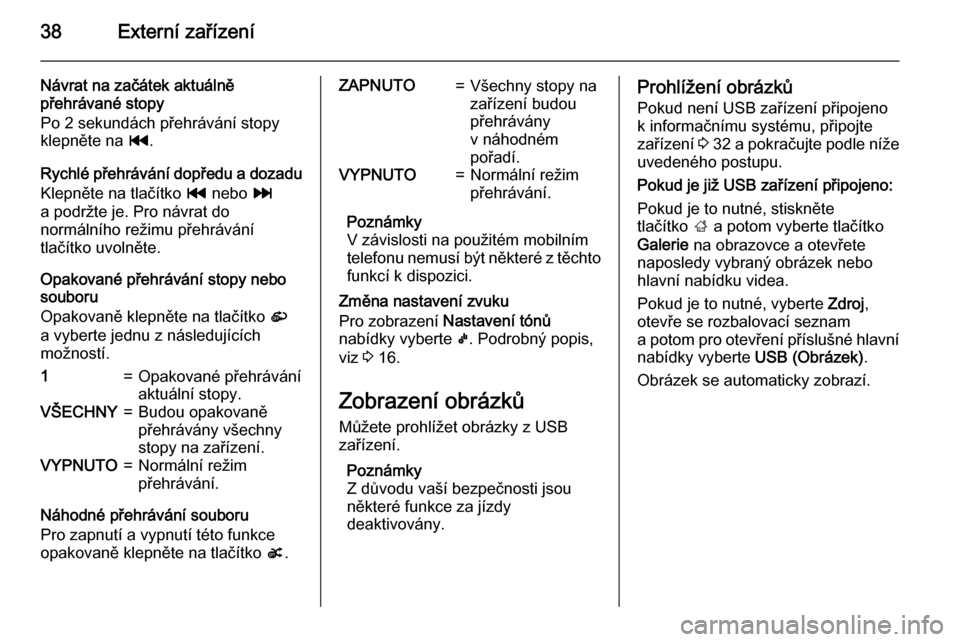
38Externí zařízení
Návrat na začátek aktuálně
přehrávané stopy
Po 2 sekundách přehrávání stopy
klepněte na t.
Rychlé přehrávání dopředu a dozadu
Klepněte na tlačítko t nebo v
a podržte je. Pro návrat do
normálního režimu přehrávání
tlačítko uvolněte.
Opakované přehrávání stopy nebo souboru
Opakovaně klepněte na tlačítko r
a vyberte jednu z následujících
možností.1=Opakované přehrávání
aktuální stopy.VŠECHNY=Budou opakovaně
přehrávány všechny
stopy na zařízení.VYPNUTO=Normální režim
přehrávání.
Náhodné přehrávání souboru
Pro zapnutí a vypnutí této funkce
opakovaně klepněte na tlačítko s.
ZAPNUTO=Všechny stopy na
zařízení budou
přehrávány
v náhodném
pořadí.VYPNUTO=Normální režim
přehrávání.
Poznámky
V závislosti na použitém mobilním
telefonu nemusí být některé z těchto funkcí k dispozici.
Změna nastavení zvuku
Pro zobrazení Nastavení tónů
nabídky vyberte k. Podrobný popis,
viz 3 16.
Zobrazení obrázků Můžete prohlížet obrázky z USB
zařízení.
Poznámky
Z důvodu vaší bezpečnosti jsou
některé funkce za jízdy
deaktivovány.
Prohlížení obrázků
Pokud není USB zařízení připojeno
k informačnímu systému, připojte
zařízení 3 32 a pokračujte podle níže
uvedeného postupu.
Pokud je již USB zařízení připojeno:
Pokud je to nutné, stiskněte
tlačítko ; a potom vyberte tlačítko
Galerie na obrazovce a otevřete
naposledy vybraný obrázek nebo
hlavní nabídku videa.
Pokud je to nutné, vyberte Zdroj,
otevře se rozbalovací seznam
a potom pro otevření příslušné hlavní
nabídky vyberte USB (Obrázek).
Obrázek se automaticky zobrazí.
Page 40 of 111
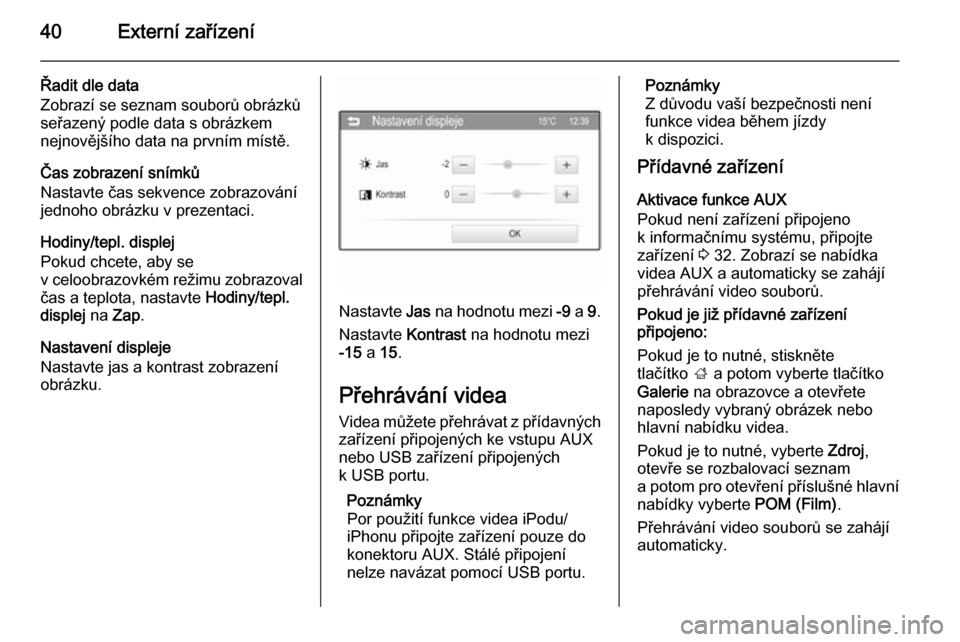
40Externí zařízení
Řadit dle data
Zobrazí se seznam souborů obrázků
seřazený podle data s obrázkem
nejnovějšího data na prvním místě.
Čas zobrazení snímků
Nastavte čas sekvence zobrazování
jednoho obrázku v prezentaci.
Hodiny/tepl. displej
Pokud chcete, aby se
v celoobrazovkém režimu zobrazoval
čas a teplota, nastavte Hodiny/tepl.
displej na Zap .
Nastavení displeje
Nastavte jas a kontrast zobrazení
obrázku.
Nastavte Jas na hodnotu mezi -9 a 9.
Nastavte Kontrast na hodnotu mezi
-15 a 15.
Přehrávání videa Videa můžete přehrávat z přídavných
zařízení připojených ke vstupu AUX
nebo USB zařízení připojených
k USB portu.
Poznámky
Por použití funkce videa iPodu/
iPhonu připojte zařízení pouze do
konektoru AUX. Stálé připojení
nelze navázat pomocí USB portu.
Poznámky
Z důvodu vaší bezpečnosti není
funkce videa během jízdy
k dispozici.
Přídavné zařízení
Aktivace funkce AUX
Pokud není zařízení připojeno
k informačnímu systému, připojte
zařízení 3 32. Zobrazí se nabídka
videa AUX a automaticky se zahájí
přehrávání video souborů.
Pokud je již přídavné zařízení
připojeno:
Pokud je to nutné, stiskněte
tlačítko ; a potom vyberte tlačítko
Galerie na obrazovce a otevřete
naposledy vybraný obrázek nebo
hlavní nabídku videa.
Pokud je to nutné, vyberte Zdroj,
otevře se rozbalovací seznam
a potom pro otevření příslušné hlavní
nabídky vyberte POM (Film).
Přehrávání video souborů se zahájí automaticky.
Page 41 of 111
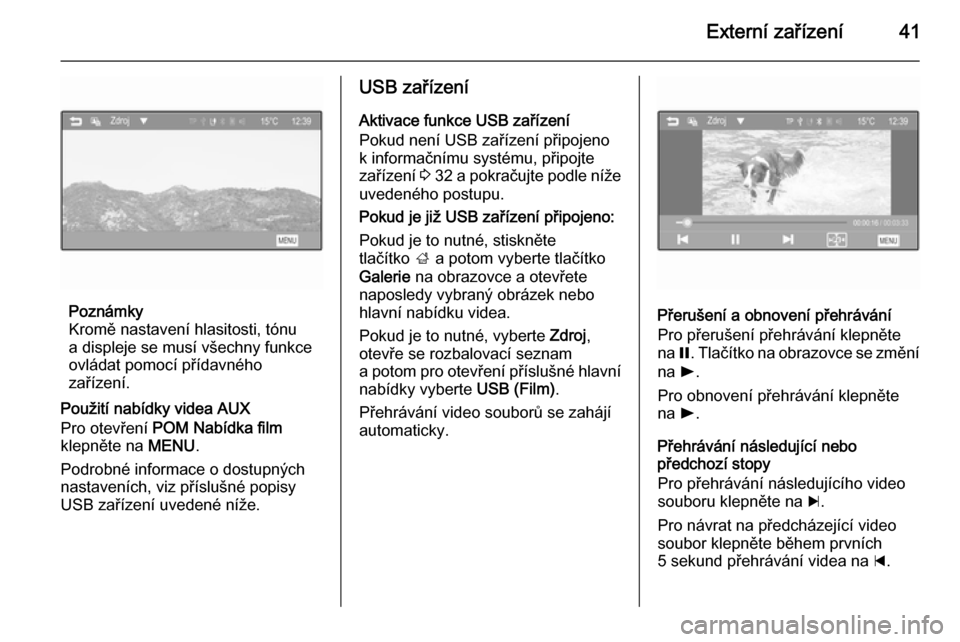
Externí zařízení41
Poznámky
Kromě nastavení hlasitosti, tónu
a displeje se musí všechny funkce ovládat pomocí přídavného
zařízení.
Použití nabídky videa AUX
Pro otevření POM Nabídka film
klepněte na MENU.
Podrobné informace o dostupných
nastaveních, viz příslušné popisy
USB zařízení uvedené níže.
USB zařízení
Aktivace funkce USB zařízení
Pokud není USB zařízení připojeno
k informačnímu systému, připojte
zařízení 3 32 a pokračujte podle níže
uvedeného postupu.
Pokud je již USB zařízení připojeno:
Pokud je to nutné, stiskněte
tlačítko ; a potom vyberte tlačítko
Galerie na obrazovce a otevřete
naposledy vybraný obrázek nebo
hlavní nabídku videa.
Pokud je to nutné, vyberte Zdroj,
otevře se rozbalovací seznam
a potom pro otevření příslušné hlavní
nabídky vyberte USB (Film).
Přehrávání video souborů se zahájí
automaticky.
Přerušení a obnovení přehrávání
Pro přerušení přehrávání klepněte
na =. Tlačítko na obrazovce se změní
na l.
Pro obnovení přehrávání klepněte
na l.
Přehrávání následující nebo
předchozí stopy
Pro přehrávání následujícího video
souboru klepněte na c.
Pro návrat na předcházející video
soubor klepněte během prvních
5 sekund přehrávání videa na d.
Page 42 of 111
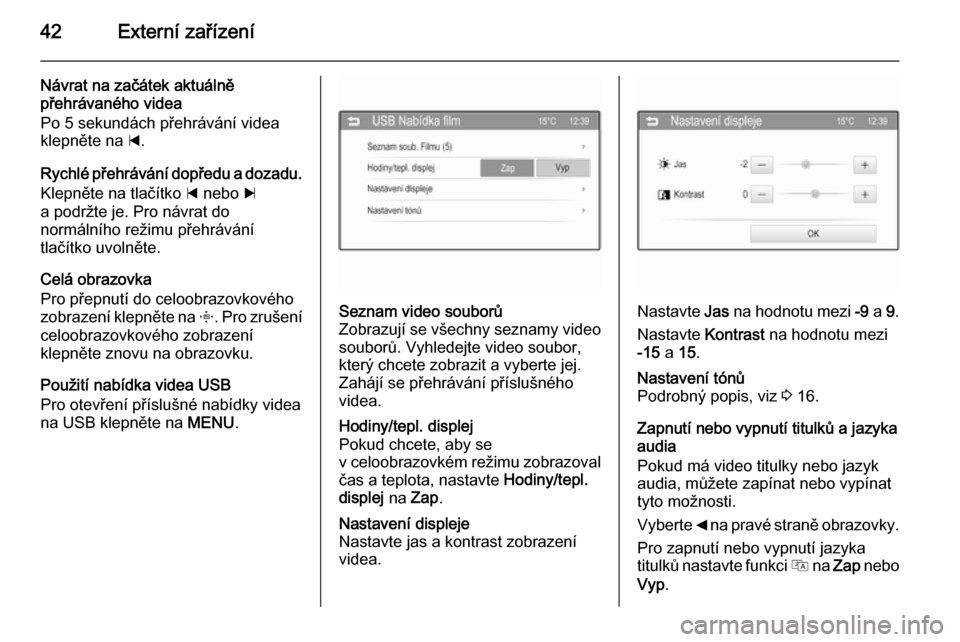
42Externí zařízení
Návrat na začátek aktuálně
přehrávaného videa
Po 5 sekundách přehrávání videa
klepněte na d.
Rychlé přehrávání dopředu a dozadu.
Klepněte na tlačítko d nebo c
a podržte je. Pro návrat do
normálního režimu přehrávání
tlačítko uvolněte.
Celá obrazovka
Pro přepnutí do celoobrazovkového zobrazení klepněte na x. Pro zrušení
celoobrazovkového zobrazení
klepněte znovu na obrazovku.
Použití nabídka videa USB
Pro otevření příslušné nabídky videa
na USB klepněte na MENU.Seznam video souborů
Zobrazují se všechny seznamy video souborů. Vyhledejte video soubor,
který chcete zobrazit a vyberte jej.
Zahájí se přehrávání příslušného
videa.Hodiny/tepl. displej
Pokud chcete, aby se
v celoobrazovkém režimu zobrazoval
čas a teplota, nastavte Hodiny/tepl.
displej na Zap .Nastavení displeje
Nastavte jas a kontrast zobrazení
videa.
Nastavte Jas na hodnotu mezi -9 a 9.
Nastavte Kontrast na hodnotu mezi
-15 a 15.
Nastavení tónů
Podrobný popis, viz 3 16.
Zapnutí nebo vypnutí titulků a jazyka
audia
Pokud má video titulky nebo jazyk
audia, můžete zapínat nebo vypínat
tyto možnosti.
Vyberte _ na pravé straně obrazovky.
Pro zapnutí nebo vypnutí jazyka
titulků nastavte funkci Q na Zap nebo
Vyp .
Page 43 of 111
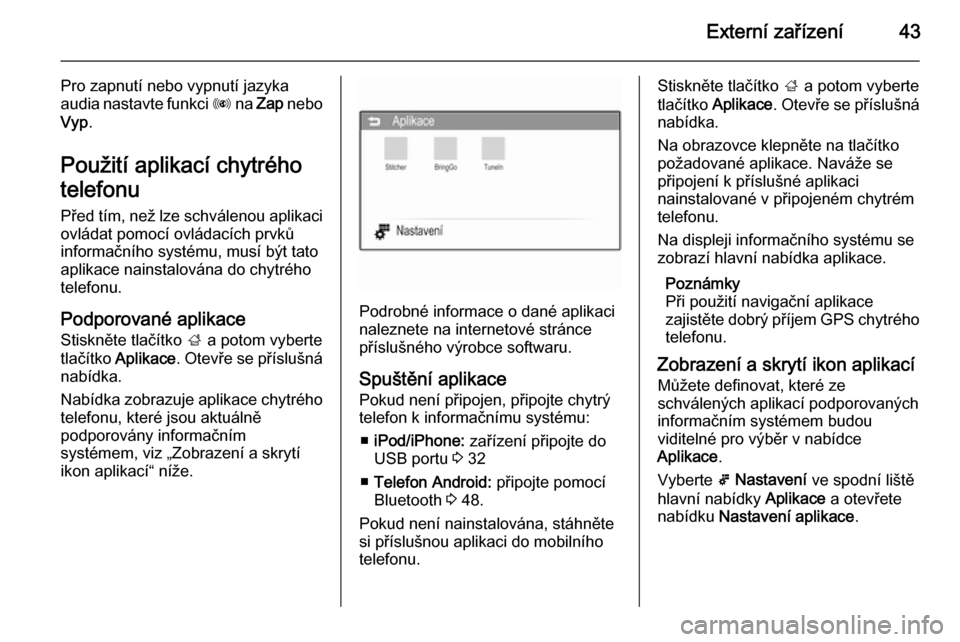
Externí zařízení43
Pro zapnutí nebo vypnutí jazykaaudia nastavte funkci R na Zap nebo
Vyp .
Použití aplikací chytrého
telefonu
Před tím, než lze schválenou aplikaci ovládat pomocí ovládacích prvků
informačního systému, musí být tato
aplikace nainstalována do chytrého
telefonu.
Podporované aplikace
Stiskněte tlačítko ; a potom vyberte
tlačítko Aplikace . Otevře se příslušná
nabídka.
Nabídka zobrazuje aplikace chytrého
telefonu, které jsou aktuálně
podporovány informačním
systémem, viz „Zobrazení a skrytí
ikon aplikací“ níže.
Podrobné informace o dané aplikaci
naleznete na internetové stránce
příslušného výrobce softwaru.
Spuštění aplikace
Pokud není připojen, připojte chytrý
telefon k informačnímu systému:
■ iPod/iPhone: zařízení připojte do
USB portu 3 32
■ Telefon Android: připojte pomocí
Bluetooth 3 48.
Pokud není nainstalována, stáhněte
si příslušnou aplikaci do mobilního
telefonu.
Stiskněte tlačítko ; a potom vyberte
tlačítko Aplikace . Otevře se příslušná
nabídka.
Na obrazovce klepněte na tlačítko
požadované aplikace. Naváže se
připojení k příslušné aplikaci
nainstalované v připojeném chytrém
telefonu.
Na displeji informačního systému se
zobrazí hlavní nabídka aplikace.
Poznámky
Při použití navigační aplikace
zajistěte dobrý příjem GPS chytrého telefonu.
Zobrazení a skrytí ikon aplikací Můžete definovat, které ze
schválených aplikací podporovaných
informačním systémem budou
viditelné pro výběr v nabídce
Aplikace .
Vyberte 5 Nastavení ve spodní liště
hlavní nabídky Aplikace a otevřete
nabídku Nastavení aplikace .
Page 46 of 111
46Rozpoznávání řeči
Nastavení hlasitosti hlasových
pokynů
Pro zvýšení nebo snížení hlasitosti
hlasové nápovědy stiskněte + / - na
pravé straně volantu.
Přerušení hlasového pokynu
Zkušený uživatel může přerušit
hlasovou nápovědu výběrem tlačítka
zrušení na obrazovce ve zprávě
hlasových příkazů.
Okamžitě se ozve zvukový signál.
Nyní můžete zadávat příkazy bez
čekání.
Vypnutí rozpoznávání hlasu Stiskněte tlačítko x/n na pravé
straně volantu. Zpráva hlasových příkazů zmizí a relace rozpoznávání
řeči je ukončena.
Page 48 of 111
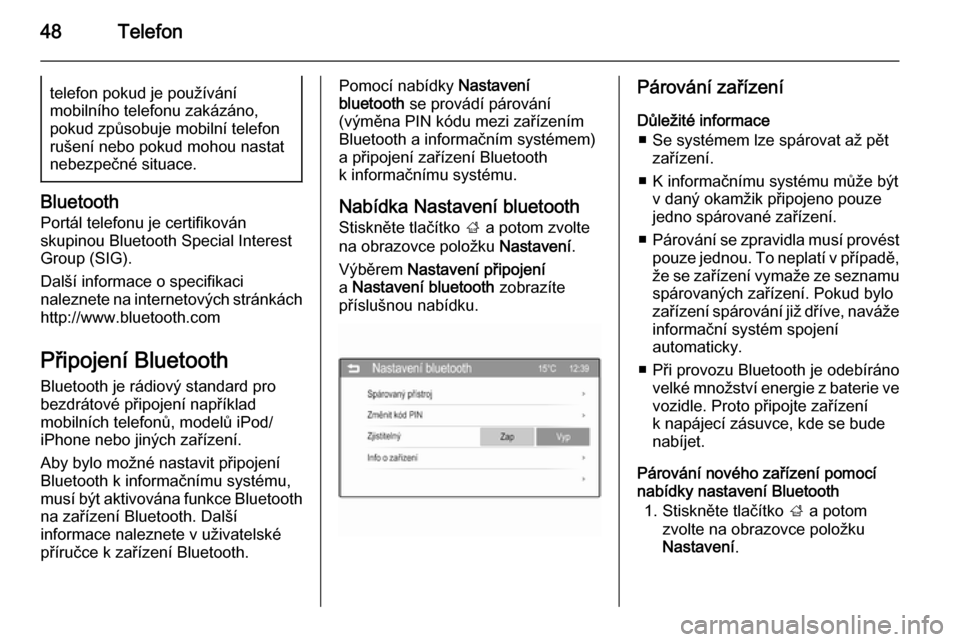
48Telefontelefon pokud je používání
mobilního telefonu zakázáno,
pokud způsobuje mobilní telefon
rušení nebo pokud mohou nastat
nebezpečné situace.
Bluetooth
Portál telefonu je certifikován
skupinou Bluetooth Special Interest
Group (SIG).
Další informace o specifikaci
naleznete na internetových stránkách
http://www.bluetooth.com
Připojení Bluetooth
Bluetooth je rádiový standard pro
bezdrátové připojení například
mobilních telefonů, modelů iPod/
iPhone nebo jiných zařízení.
Aby bylo možné nastavit připojení
Bluetooth k informačnímu systému,
musí být aktivována funkce Bluetooth
na zařízení Bluetooth. Další
informace naleznete v uživatelské
příručce k zařízení Bluetooth.
Pomocí nabídky Nastavení
bluetooth se provádí párování
(výměna PIN kódu mezi zařízením
Bluetooth a informačním systémem)
a připojení zařízení Bluetooth
k informačnímu systému.
Nabídka Nastavení bluetooth
Stiskněte tlačítko ; a potom zvolte
na obrazovce položku Nastavení.
Výběrem Nastavení připojení
a Nastavení bluetooth zobrazíte
příslušnou nabídku.Párování zařízení
Důležité informace ■ Se systémem lze spárovat až pět zařízení.
■ K informačnímu systému může být v daný okamžik připojeno pouze
jedno spárované zařízení.
■ Párování se zpravidla musí provést
pouze jednou. To neplatí v případě,
že se zařízení vymaže ze seznamu spárovaných zařízení. Pokud bylozařízení spárování již dříve, naváže informační systém spojení
automaticky.
■ Při provozu Bluetooth je odebíráno velké množství energie z baterie ve
vozidle. Proto připojte zařízení
k napájecí zásuvce, kde se bude
nabíjet.
Párování nového zařízení pomocí
nabídky nastavení Bluetooth
1. Stiskněte tlačítko ; a potom
zvolte na obrazovce položku Nastavení .
Page 49 of 111

Telefon49
Výběrem Nastavení připojení
a Nastavení bluetooth zobrazíte
příslušnou nabídku.
2. Pro zviditelnění informačního systému pro zařízení Bluetooth
nastavte v informačním systému
funkci Zjistitelný na Zap .
Na Bluetooth zařízení aktivujte
funkci Bluetooth a režim zviditelnění.
3. V informačním systému vyberte Spárovaný přístroj , zobrazí se
příslušná dílčí nabídka.
4. V informačním systému klepněte na tlačítko Vyhledat Zařízení
Bluetooth na obrazovce.
V seznamu se zobrazí všechna
viditelná Bluetooth zařízení
v dosahu.
5. Klepněte na Bluetooth zařízení, které chcete připárovat.
6. Pokud je podporováno SSP (bezpečné jednoduché párování):
Potvrďte zprávy informačního
systému i Bluetooth zařízení.
Pokud není podporováno SSP
(bezpečné jednoduché párování):
Informační systém zobrazí zprávu Info s požadavkem na zadání PIN
kódu na vašem Bluetooth
zařízení.
Zadejte PIN kód na Bluetooth
zařízení a potvrďte zadání.
7. Informační systém a Bluetooth zařízení se spárují.
Poznámky
Po úspěšném spárování zařízení
Bluetooth se vedle zařízení
Bluetooth zobrazí symbol h, který
indikuje aktivaci funkce telefonu,
a symbol y vedle zařízení Bluetooth,
který indikuje aktivaci funkce Hudba Bluetooth.
Poznámky
Připojené zařízení dostupné
možnosti jsou zvýrazněny.